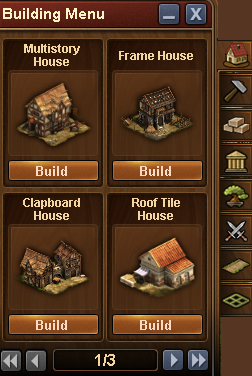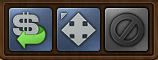Diferencia entre revisiones de «Menú de Construcción»
Sin resumen de edición |
|||
| (No se muestran 15 ediciones intermedias de 3 usuarios) | |||
| Línea 1: | Línea 1: | ||
Menú de Construcción (Navegador) | |||
[[File:Bulding menu1.png]] | [[File:Bulding menu1.png]] | ||
| Línea 5: | Línea 5: | ||
== | == Introducción == | ||
Este es el menú de construcción. Aquí encuentran todos items que están disponibles para ustedes para construir. Pueden ver que hay varias opciones aquí - residencial, producción, bienes, cultural, decoraciones y edificios militares. ¡Incluso pueden colocar sus expansiones y hacer que su ciudad sea más grande! | |||
Lean más sobre los diferentes tipos de edificios [[Edificios|aquí]] | |||
[[File:Building menu top.PNG]] | [[File:Building menu top.PNG]] | ||
También notarán que cuando el menú del edificio está activo, hay 3 nuevos botones debajo de la barra de Forge Points: VENDER, MOVER y CANCELAR. | |||
== | == Cómo construir un edificio == | ||
Abran el menú de construcción y hagan clic en el tipo de edificio que quieren construir. En este ejemplo queremos construir una Casa de varios pisos así que hacemos clic en la pestaña "residencial" para abrir el menú y ver los edificios residenciales que tenemos disponibles. | |||
[[File:Expansion change.png|link=]] | |||
Haz clic en el edificio que quieres y colocado en la parte de la ciudad donde quieres construirlo | |||
== | == Cómo mover un edificio == | ||
Hagan clic en el icono "MOVER", luego hagan clic en el edificio que quieren mover y pónganlo en la nueva posición. | |||
Hagan clic una vez para colocar el edificio en el nuevo lugar. | |||
== Cómo vender un edificio == | |||
Hagan clic en el icono VENDER, luego hagan clic en el edificio que quieren vender | |||
Luego deberán confirmar que están seguros de querer vender el edificio. | |||
== Cómo construir un camino == | |||
== | |||
Para construir caminos, hagan clic en el tipo que les gustaría construir, luego en su ciudad coloquen el primer segmento donde quieran que el camino comienza y arrastren el mouse al punto donde quieren que termine. | |||
[[File:Expansion change1.png|link=]] | |||
Verán una línea verde entre los dos puntos. Hagan clic una vez al final del punto y el camino se construirá. | |||
== Cómo colocar una expansión == | |||
Hagan clic en uno de los campos de "Venta" de expansión al rededor de la ciudad para seleccionar la expansión que quieren colocar: | |||
[[File:Expansion change2.png|link=]] | |||
Luego elijan como pagar por ella (si aplica) y arrastren la expansión donde quieran colocarla. | |||
[[File:Expansion change3.png|link=]] | |||
Todas las expansiones son cuadrados de 4 x 4 y solo pueden ser colocados contra otras expansiones ya colocadas. No pueden ser colocadas alejadas del espacio principal. | |||
==Cómo reconstruir su ciudad== | |||
{{:Modo de Reconstrucción}} | |||
Revisión actual - 04:53 10 oct 2018
Menú de Construcción (Navegador)
Introducción
Este es el menú de construcción. Aquí encuentran todos items que están disponibles para ustedes para construir. Pueden ver que hay varias opciones aquí - residencial, producción, bienes, cultural, decoraciones y edificios militares. ¡Incluso pueden colocar sus expansiones y hacer que su ciudad sea más grande!
Lean más sobre los diferentes tipos de edificios aquí
También notarán que cuando el menú del edificio está activo, hay 3 nuevos botones debajo de la barra de Forge Points: VENDER, MOVER y CANCELAR.
Cómo construir un edificio
Abran el menú de construcción y hagan clic en el tipo de edificio que quieren construir. En este ejemplo queremos construir una Casa de varios pisos así que hacemos clic en la pestaña "residencial" para abrir el menú y ver los edificios residenciales que tenemos disponibles.

Haz clic en el edificio que quieres y colocado en la parte de la ciudad donde quieres construirlo
Cómo mover un edificio
Hagan clic en el icono "MOVER", luego hagan clic en el edificio que quieren mover y pónganlo en la nueva posición.
Hagan clic una vez para colocar el edificio en el nuevo lugar.
Cómo vender un edificio
Hagan clic en el icono VENDER, luego hagan clic en el edificio que quieren vender
Luego deberán confirmar que están seguros de querer vender el edificio.
Cómo construir un camino
Para construir caminos, hagan clic en el tipo que les gustaría construir, luego en su ciudad coloquen el primer segmento donde quieran que el camino comienza y arrastren el mouse al punto donde quieren que termine.

Verán una línea verde entre los dos puntos. Hagan clic una vez al final del punto y el camino se construirá.
Cómo colocar una expansión
Hagan clic en uno de los campos de "Venta" de expansión al rededor de la ciudad para seleccionar la expansión que quieren colocar:

Luego elijan como pagar por ella (si aplica) y arrastren la expansión donde quieran colocarla.
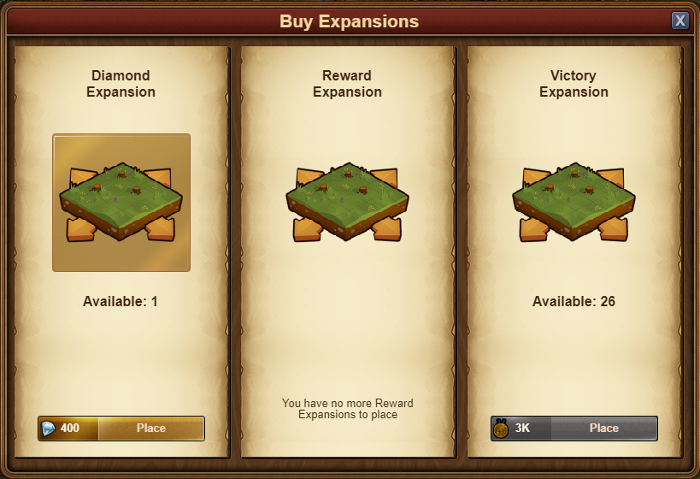
Todas las expansiones son cuadrados de 4 x 4 y solo pueden ser colocados contra otras expansiones ya colocadas. No pueden ser colocadas alejadas del espacio principal.
Cómo reconstruir su ciudad
El Modo de Reconstrucción es una forma rápida y cómoda de re-acomodar todos los edificios en la cudad. Esta función será desbloqueada con la tecnologóa Matemáticas de la Edad de Hierro.
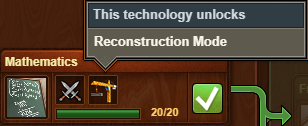
Para abrir el Modo de Reconstrucción, debes hacer clic en el menú de construcción [B] y luego en el menú de Reconstrucción ![]() en la parte superior.
en la parte superior.

Un nuevo menú se abrirá, que contiene una forma más fácil de mover los edificios o reorganizar su ciudad desde el inicio.

En la parte superior de la ventana ha una barra con tres botones diferentes:
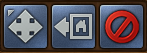
Estos te permiten mover edificios individuales, poner edificios en un espacio temporal para que sea más fácil reacomodar la ciudad, o salir del modo de reconstrucción.
Hagan clic en el botón de la guardar ![]() para activar el modo de guardado. Ahora pueden guardar de forma temporal todos los edificios de su ciudad. Para guardar varios edificios solo mantengan presionado el botón izquierdo del mouse y muévanse por sobre los edificios.
para activar el modo de guardado. Ahora pueden guardar de forma temporal todos los edificios de su ciudad. Para guardar varios edificios solo mantengan presionado el botón izquierdo del mouse y muévanse por sobre los edificios.
Todos los edificios serán colocados en el Menú de Reconstrucción en la parte izquierda.

Luego de guardar todos los edificios que quieres reacomodar, ahora puedes volver a colocarlos desde el Menú de Reconstrucción de la izquierda. Esto funciona igual que el menú de construcción normal.
Seleccionen el edificio que quieren colocar y en espacio deseado de su ciudad.

Para guardar el progreso deben colocar todos los edificios devuelta en la ciudad, de otro modo no funcionará. Si quieren revertir todos los cambios y restaurar su ciudad original, solo hagan clic en el botón rojo "Revertir" ![]() .
.
Mientras están en el Modo de Reconstrucción los tiempos de los edificios corren de forma normal y no serán pausados. Tampoco será reiniciado el tiempo de los Edificios de Set si los mueven en el Menú de Reconstrucción. Otros jugadores aún verán su 'antigua' ciudad hasta que guarden los cambios y pueden motivar y embellecer sus edificios.
Actualmente no es posible colocar edificios desde su inventario, mientras se está en el Modo de Reconstrucción ni eliminar o guardar edificios que ya no necesitan. Esto debe realizarse fuera del Modo de Reconstrucción.